Como configurar as opções de envio do WooCommerce para o seu comércio eletrônico
Publicados: 2018-03-26Você precisa de ajuda para configurar os métodos de envio do WooCommerce? Você está no lugar certo. Ensinarei tudo o que você precisa saber neste tutorial rápido, desde o básico e métodos de envio integrados até o envio de taxas de tabela, a maneira mais flexível de gerenciar os custos de envio.
Como adicionar métodos de envio ao WooCommerce?
Basta ir em WooCommerce → Configurações → Envio .
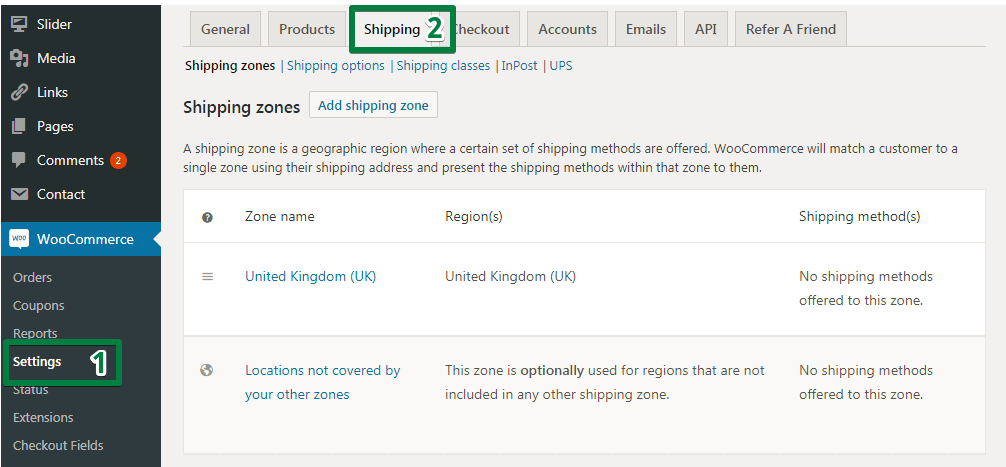
O próximo passo é clicar na zona de envio à qual você deseja adicionar um método de envio. No meu exemplo, é a zona de envio do Reino Unido (Reino Unido) .
Bem na zona de envio, há um botão Adicionar método de envio . Use-o para adicionar um dos métodos de envio integrados do WooCommerce.
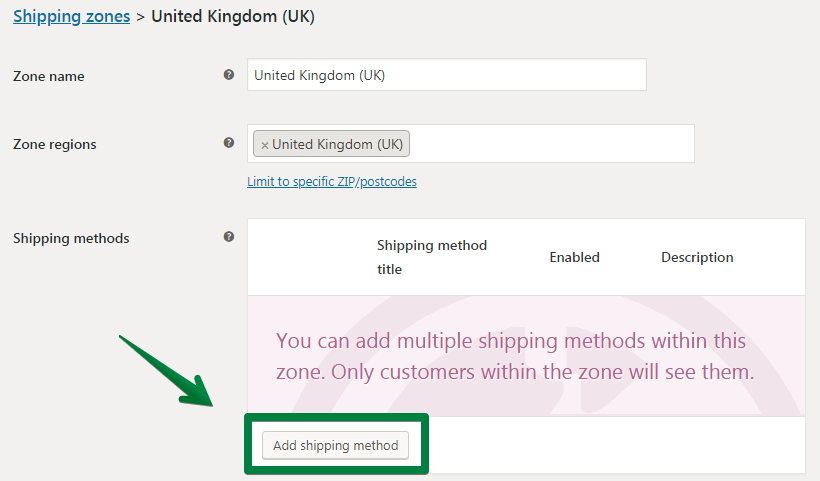
Métodos de envio WooCommerce integrados
Quais opções você tem disponíveis por padrão?
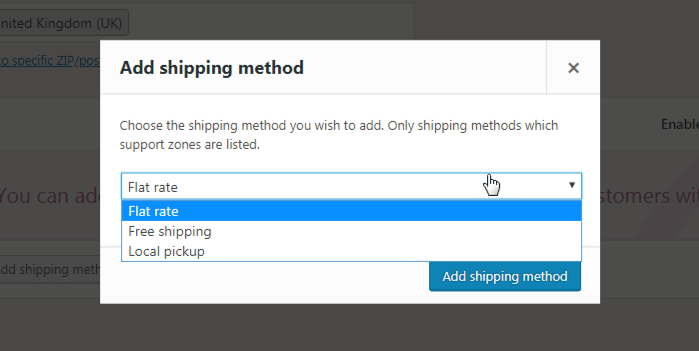
Como você vê, o WooCommerce oferece três tipos de métodos de envio. Você pode estender a lista de opções com plugins. Eu vou cobrir este tópico mais tarde neste artigo.
O que cada um dos métodos de envio disponíveis do WooCommerce oferece a você?
Taxa fixa
Este é um dos métodos de envio WooCommerce mais populares usados nas lojas. Isso significa que para tudo que seu cliente compra, você oferece o mesmo preço de frete. Daí o nome: taxa fixa .
Dê uma olhada na tela de configuração:
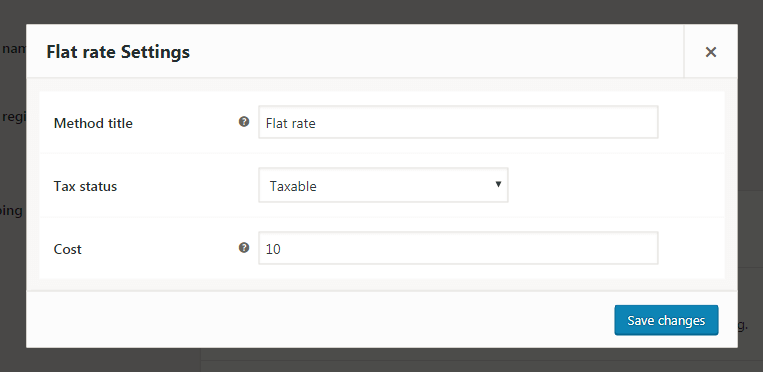
Título do método – o nome do método de envio. Este nome é mostrado na página do carrinho e no checkout. Se você não alterar o nome padrão, ficará assim:

Status de imposto – você pode defini-lo como Tributável ou Nenhum . A segunda opção torna o custo de envio não tributável. Saiba tudo sobre as taxas de envio do WooCommerce →
Custo – esta opção oferece alguns recursos. Claro, você pode simplesmente inserir algum valor como 10 no exemplo anterior. (Você não fornece símbolos de moeda aqui). Mas há mais do que o WooCommerce oferece a você!
O preço da quantidade do método de envio de taxa fixa
Você pode definir o preço da quantidade. Basta inserir ou seja, 3*[qty] na opção Custo (para cada item, cobramos £ 3,00 pelo frete). O resultado que você veria para tal fórmula é:
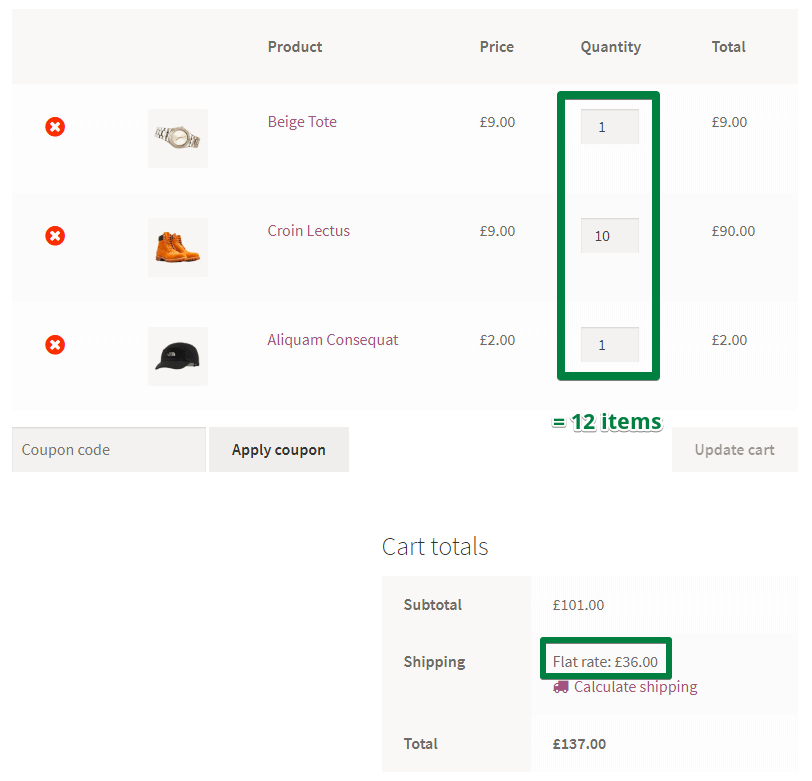
O preço da taxa do método de envio de taxa fixa
Há também outra opção: um preço de taxa. Isso significa que o custo de envio é igual ao percentual definido do subtotal do carrinho. Para esta fórmula [fee percent="20"] você obtém o seguinte resultado no carrinho. Você vê que o custo de envio é igual a 20% do subtotal de £ 101,00:
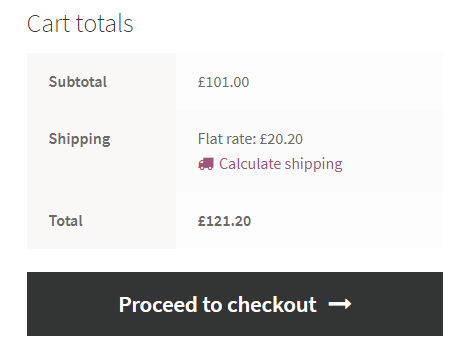
Existe a opção de fazer com que o custo de envio seja igual ao subtotal do carrinho (taxa de 100%). Basta usar [cost] :
![Fórmula de [custo] nas configurações de taxa fixa](/uploads/article/12816/vhcKQ4RfFNAxPjCk.png)
Aqui está o resultado:
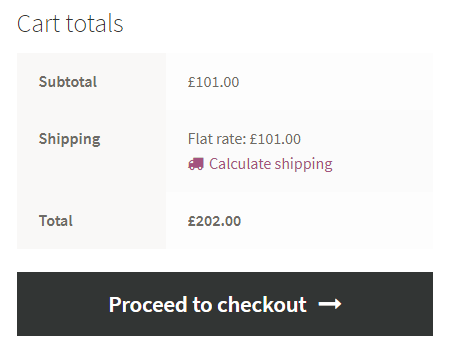
OK, você sabe o que é taxa fixa. Agora vamos para as outras duas opções.
Envio Grátis
Parece ser o mais simples dos métodos de envio do WooCommerce. Mas não é Se você quiser oferecer frete grátis simples sem outros termos, basta usar a taxa fixa definida como 0. O método de frete grátis oferece algumas habilidades adicionais.
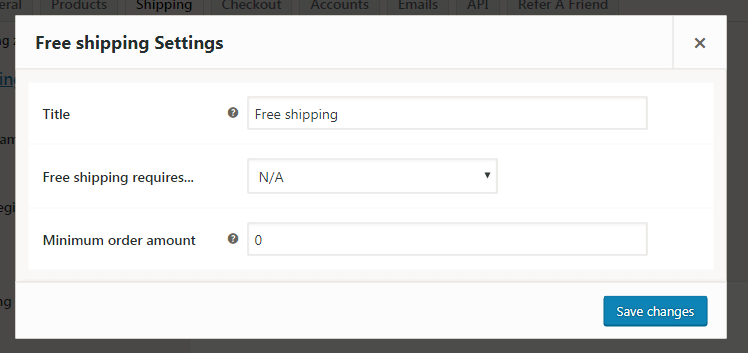
Título é apenas um título de método exibido no carrinho. Assim como na taxa fixa.
No entanto, temos algumas novas opções aqui. Vejamos mais de perto a opção Frete grátis requer… :
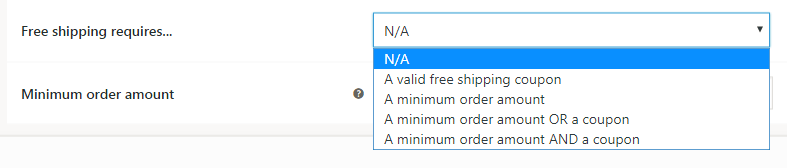
A opção de frete grátis não será mostrada no carrinho se as condições que você escolher aqui não forem atendidas. Você pode definir o valor mínimo do pedido (por exemplo, frete grátis para pedidos acima de £ 100,00). Você também pode exigir um cupom para frete grátis.

Como gerar tal cupom para fins de marketing? Basta acessar WooCommerce → Cupons → Adicionar novo e marcar a caixa de seleção Permitir frete grátis :
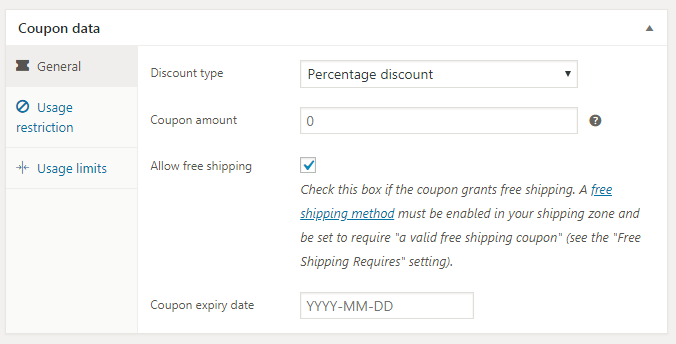
Se você não usa cupons em sua loja, deve considerá-lo para aumentar as vendas. Aprenda como habilitá-lo e criar cupons no WooCommerce →
Retirada local
Este é o método de envio mais simples do WooCommerce. Basta inserir o preço e pronto. Por padrão, ao usar os impostos base da loja de retirada local serão aplicados independentemente do endereço do cliente.
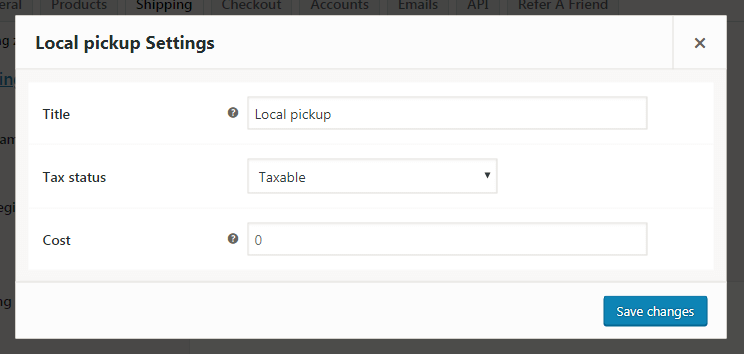
Agora você conhece todos os métodos de envio WooCommerce disponíveis por padrão. É hora de aprender como você pode adicionar mais alguns recursos se os métodos de envio padrão do WooCommerce não atenderem às suas necessidades.
Métodos de envio adicionais do WooCommerce
Envio flexível
Table Rate Shipping é um método onde você pode definir muitas regras diferentes para calcular os custos de envio. Cada regra pode adicionar algum custo ao custo total ou subtrair um custo dele. Uma regra pode usar condições diferentes, como:
- Se todos os itens de um pedido pesarem de 1 a 5 libras, adicione $ 15 ao custo de envio.
- Quando os itens da classe de envio ABC estiverem no carrinho, subtraia $ 2 do custo de envio.
- Se houver mais de 3 itens no pedido, adicione $ 6 ao custo de envio.
E está tudo dentro de um método! Você pode criar quantos métodos de envio avançados com taxa de envio de tabela desejar. Não há limite. Você pode nomear os métodos de envio como quiser. Pode ser o nome de uma empresa de transporte, como DPD, DHL.
De onde vem o frete da tabela de nomes? Você insere todas as regras em uma tabela simples. Leia este artigo sobre frete de taxa de tabela se quiser saber mais.
Mas chega de falar, deixe este vídeo explicativo contar tudo sobre o plugin:
O método Table Rate Shipping é a melhor solução para você se você vende produtos em diferentes tamanhos e pesos. Com esse método, você terá que pagar a mais pelo frete novamente.
Você pode baixar o frete flexível gratuitamente agora! Se você precisar de alguma ajuda na configuração da tabela de frete, este vídeo vai ajudar: Tabela de frete – Como usar?
Envio flexível WooCommerce
A melhor taxa de envio de tabela para WooCommerce. Período. Crie regras de envio com base no peso, totais de pedidos ou contagem de itens.
Download de graça ou acesse WordPress.orgPlug-ins de envio
Existem outros plugins de envio no mercado. Alguns deles são integrações como DPD UK. Esses plugins não apenas permitem que você adicione um método de envio, mas também possuem alguns recursos adicionais. A DPD UK cria remessas automaticamente para o status do pedido selecionado (ou seja, concluído):
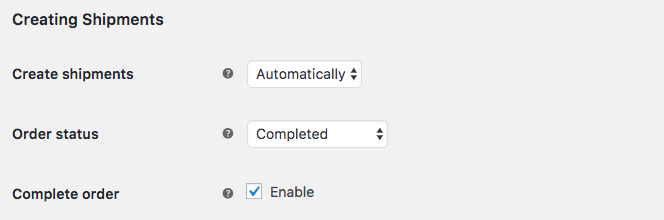
Alguns outros plugins, como o plugin Free WooCommerce UPS, oferecem taxas de envio em tempo real, portanto, o custo de envio visto no checkout é aquele que você deve pagar à UPS pelo envio.
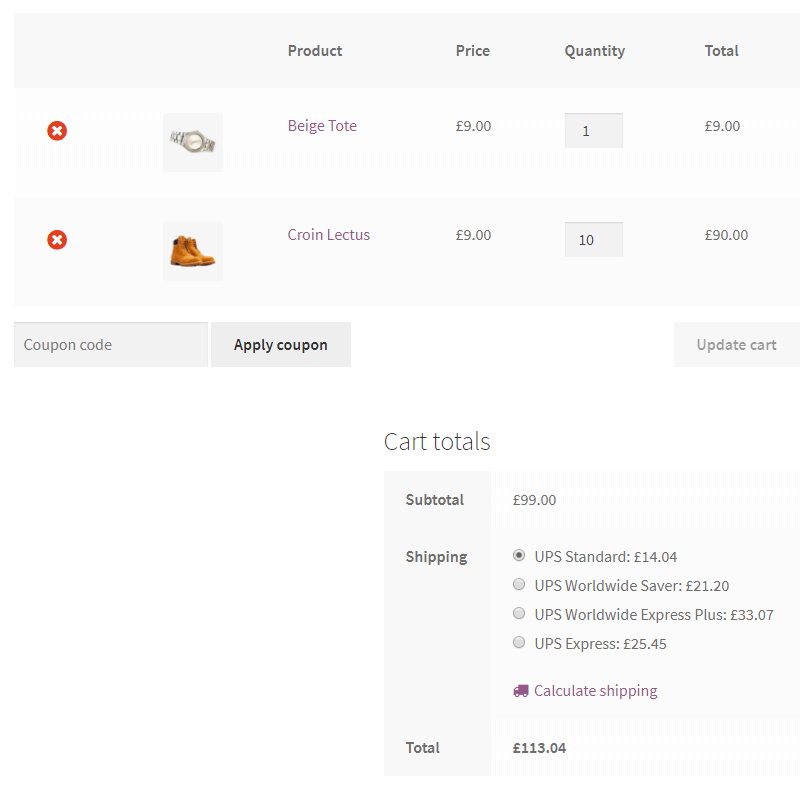
Qual plugin é o melhor para sua loja? Isso depende de suas necessidades. Você terá que fazer sua pesquisa se precisar de algo mais do que o que mostrei neste artigo. WordPress tem um grande diretório de plugins. Você poderá adicionar facilmente métodos de envio WooCommerce mais ricos em recursos. Basta começar com a caixa de pesquisa de plugins no seu painel de administração.
Você está pronto para criar alguns métodos de envio em sua loja?
Neste artigo você aprendeu quais são os métodos de envio do WooCommerce e como configurá-los. Além disso, você aprendeu algumas opções adicionais se os métodos de envio padrão do WooCommerce não atenderem às suas necessidades. Se você tiver alguma dúvida sobre este tópico, basta usar a seção de comentários abaixo. Tenha um bom dia!
PS. Criamos The Ultimate Guide to WooCommerce Shipping – Eu recomendo este guia se você for iniciante.
